「Google Chrome」自動アップデートが手動に…解決方法は?
スポンサードリンク
「Google Chrome」自動アップデート
最近、Mac版 Google Chrome の自動アップデートの調子がおかしい。
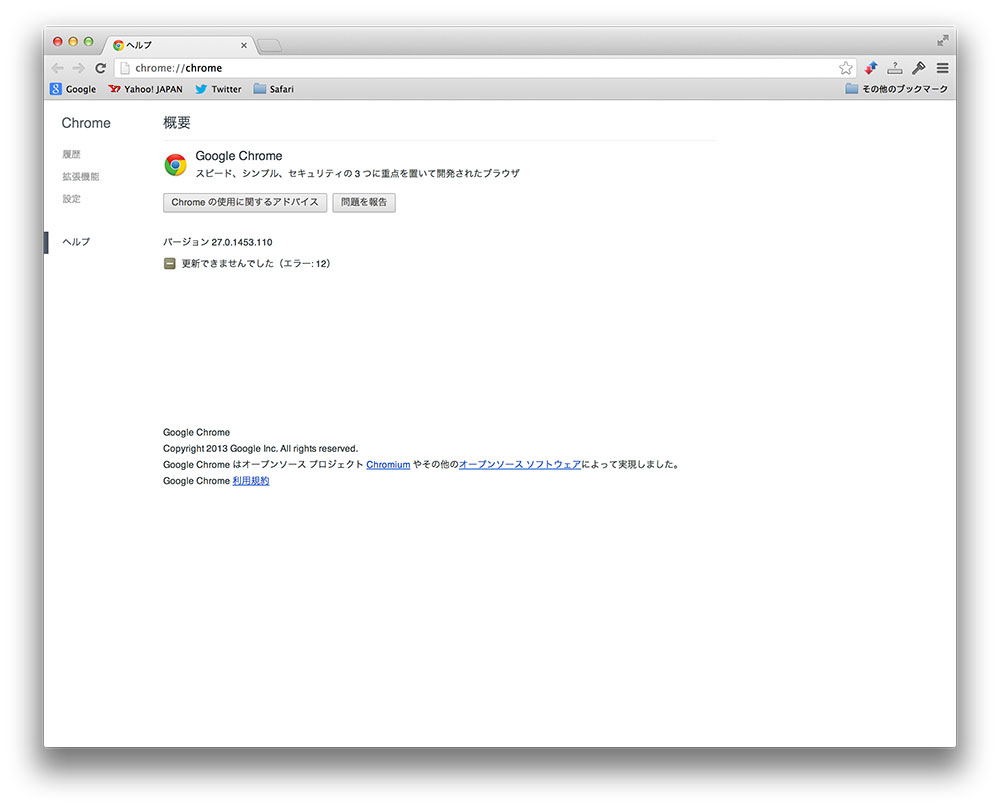
通常、Mac OS版「Google Chrome」では「メニュー」→「Google Chrome について」から自動アップデートができるようになっています。しかし、ここ最近「更新サーバーにアクセスできません (エラー: 12)」と表示され自動アップデートができない状況に陥っています。
「Google Chrome」エラー: 12 解決方法
Googleさんで調べてみると、アプリケーションのアップデートをチェックするMacのメカニズムである「Keystone」というものがおかしくなっているようで、解決方法があるようです。
1.ウィンドウ最上部の [Finder] メニューで [移動] > [フォルダへ移動] > [~/ライブラリ/Caches] を選択します。
2.com.google.Keystone ファイルを削除します。
3.com.google.UpdateEngine ファイルを削除します。
4.Google Chrome の更新をもう一度お試しください。
早速、ライブラリの中にある「Keystone」ファイルと「UpdateEngine」ファイルを探してみましたが、「UpdateEngine」は見当たりませんでした。仕方が無いので「Keystone」ファイルを削除。
しかし自動アップデートは相変わらずできない状態です。
ターミナルにより解決方法もあるみたいですが、すごく面倒くさい…これだったら新しくダウンロードした「Google Chrome」と入れ替えた方が楽なので、古いアプリを削除し新しい「Google Chrome」をインストールしました。
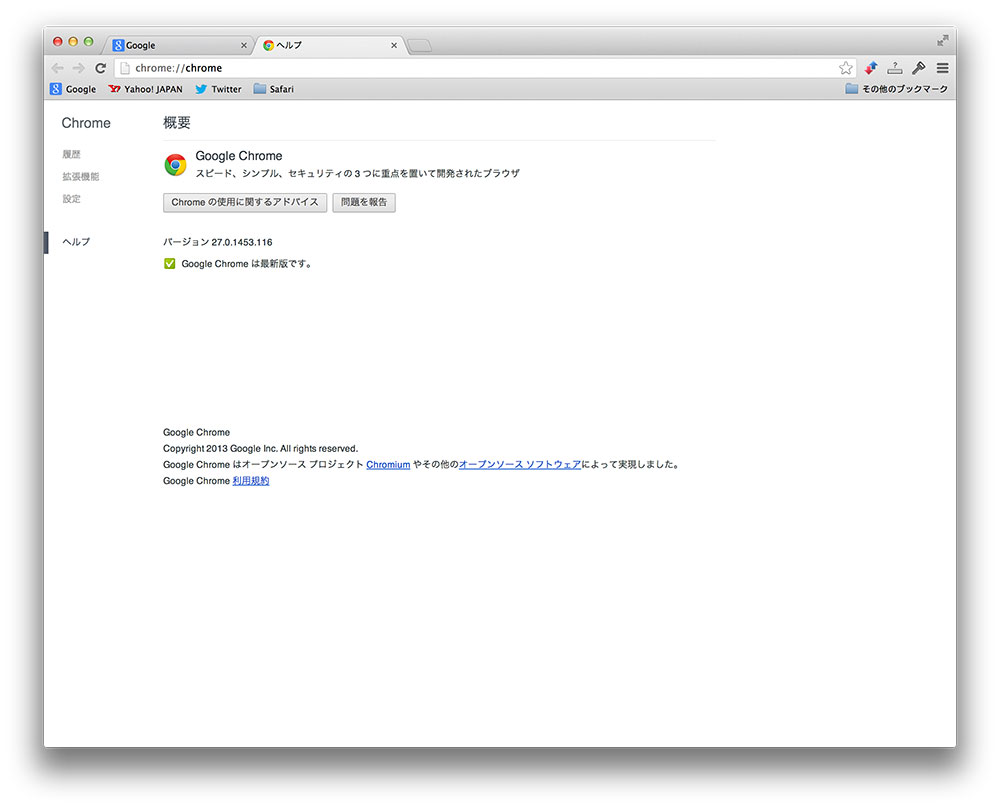
毎回これだと面倒くさいですね。せっかくの自動アップデートなのになんとかならないものでしょうか。
